시작에는 로그인할 때 자동으로 시작되는 프로그램이 포함되어 있습니다. 그러나 자동 실행에 모든 응용 프로그램이 필요한 것은 아니므로 사용자는 일부 응용 프로그램을 제거하고 싶어하지만 이를 위해서는 Windows 7 및 기타 운영 체제에서 자동 실행을 여는 방법을 알아야 합니다.
시작할 때 프로그램을 비활성화해야 하는 이유는 무엇입니까?
필요한 소프트웨어와 함께 응용 프로그램은 다운로드 후 자동 실행에 나타날 수도 있습니다. 물론 그들 중 일부는 매우 유용합니다. 예를 들어 OS 부팅 직후 바이러스 백신을 켜는 것이 바람직합니다. Windows의 올바른 작동에 필요한 유틸리티도 있습니다.
동시에 자주 사용하는 응용 프로그램을 자동 실행에 독립적으로 추가하고 시스템 부팅 시 해당 응용 프로그램이 켜지도록 할 수 있습니다. 매우 편리하지만 컴퓨터를 포함하여 OS를 로드하는 데 시간이 더 오래 걸린다는 점을 이해해야 합니다. 즉, OS가 아직 완전히 로드되지 않았기 때문에 Word 문서를 여는 것처럼 바로 시작할 수 없습니다.
자동 실행 중인 프로그램은 RAM을 소비하고 경우에 따라 인터넷 연결도 사용하므로 Windows 7, 8, XP에서 자동 로드를 열고 일부를 비활성화하는 방법을 이해해야 합니다.
Windows XP에서 자동 실행
Win XP 자동 실행에 있는 응용 프로그램을 확인하는 방법에는 여러 가지가 있습니다. 가장 인기 있는 방법은 명령줄을 사용하는 것입니다. 이렇게하려면 Win + R 버튼을 누르고 나타나는 창에서 msconfig를 입력하십시오. 이제 "확인"을 클릭하거나 Enter 키를 누릅니다.
따라서 "시작"섹션으로 이동해야하는 모니터 화면에 창이 나타납니다. 여기에서 자동 실행에 필요하지 않은 애플리케이션 옆의 확인란을 선택 취소할 수 있습니다.
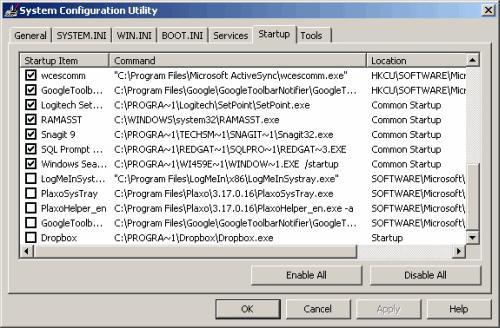
Win 및 R 버튼을 사용하는 것 외에도 시작 메뉴로 이동하여 실행 명령을 선택할 수 있습니다. 여기("시작"에서) "모든 프로그램"을 클릭한 다음 "시작" 섹션을 찾습니다. 그것을 클릭하면 운영 체제와 함께 현재 실행중인 프로그램을 볼 수 있습니다.
이제 Windows XP에서 시작을 여는 방법을 알았으므로 원하는 대로 응용 프로그램 시작을 사용자 지정할 수 있습니다.
"7"의 자동로드
Windows 7 버전에서는 자동 실행을 입력하는 것도 매우 쉽습니다. 위에서 언급한 방법 중 하나를 사용할 수 있습니다. 예를 들어 명령줄(Win + R)을 호출하고 msconfig라는 단어를 입력하면 OS를 "느리게" 만드는 프로그램을 비활성화할 수 있습니다. 이렇게 하려면 "시작" 탭으로 이동하여 불필요한 응용 프로그램 옆의 확인란을 제거해야 합니다.
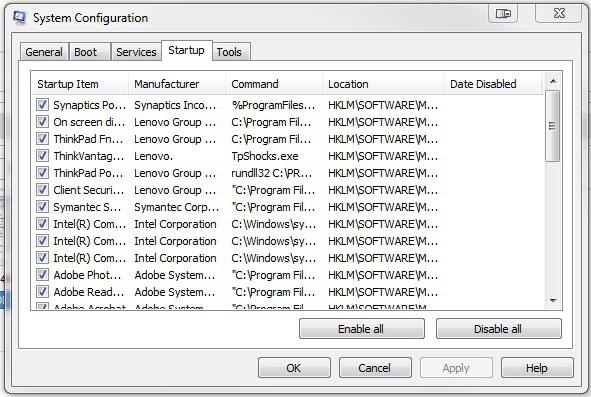
그러나 이러한 프로그램은 자동 실행뿐만 아니라 "서비스" 섹션에도 존재할 수 있습니다. 돌아가서(이 작업을 수행하는 방법을 이미 알고 있음) 해당 섹션으로 이동합니다. 필요한 항목을 삭제하지 않으려면 하단의 "Microsoft 서비스 숨기기" 옆의 확인란을 선택하십시오. 초보 사용자인 경우 이 섹션의 내용을 전혀 건드리지 않는 것이 좋습니다.
모든 단계를 완료하면 시스템을 재부팅하라는 메시지가 표시됩니다. 이 작업을 바로 수행하거나 다음에 Windows를 시작할 때 변경 사항이 적용됩니다.
윈도우 8에서?
G8 자동 실행에 들어가려면 동일한 명령인 msconfig를 사용할 수 있습니다. 동시에 "시작"탭을 열면 거기에있는 프로그램 목록이 표시되지 않지만 "작업 관리자"링크를 따라가라는 메시지가 표시됩니다.
해당 섹션에서 운영 체제와 동시에 실행되는 모든 응용 프로그램을 볼 수 있습니다. 이들 중 하나를 비활성화하려면 프로그램을 마우스 오른쪽 버튼으로 클릭하고 드롭 다운 메뉴에서 원하는 작업을 선택하십시오.
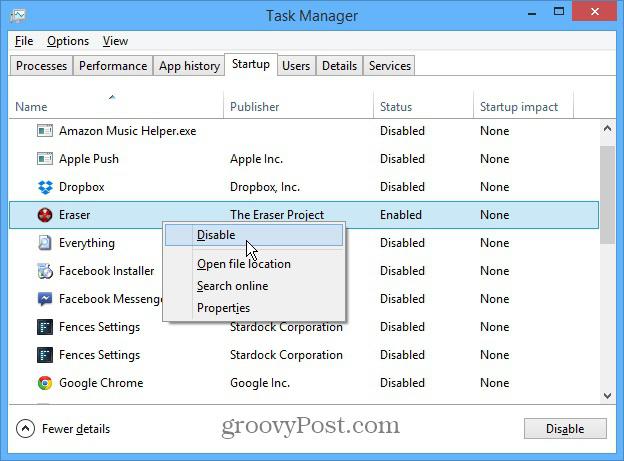
여기에서 이 프로그램 또는 해당 프로그램이 OS 부팅에 어떤 영향을 미치는지 확인할 수도 있습니다. 그리고 이를 바탕으로 무엇을 할지 결정합니다.
당신은 당신을 통해 시작을 여는 방법을 이미 기억하고 있지만 모든 사람이 그것을 빨리 호출하는 방법을 아는 것은 아닙니다 Ctrl + Shift + Esc 버튼을 동시에 눌러이 작업을 수행 할 수 있습니다.
자동 실행 프로그램
Windows 7, XP 또는 G8에서 시작을 여는 방법을 모르는 경우 시작 중인 응용 프로그램을 확인할 수 있는 유틸리티를 설치하십시오. 가장 인기있는 것 중 하나는 "Avtorans"입니다. 이 프로그램은 완전 무료입니다. 공식 사이트에서 다운로드 할 수 있습니다.
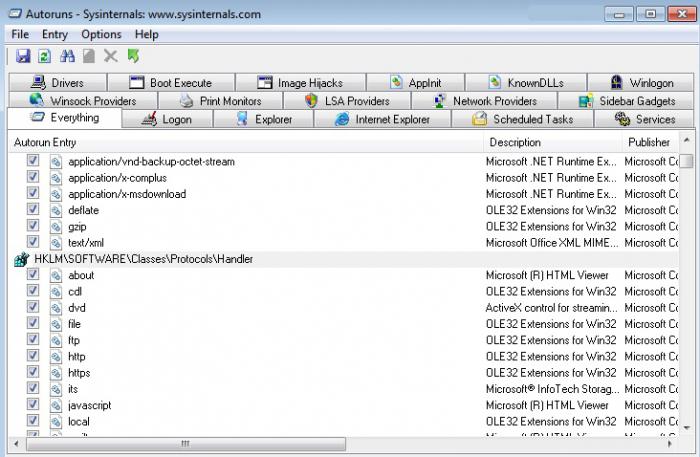
프로그램이 영어로 출시되어 있음에도 불구하고 작업하기가 매우 쉽습니다. 실행하면 많은 탭을 볼 수 있습니다. Everythihg 섹션을 열어 무엇이 시작되는지 확인하세요.
자동 실행에서 특정 프로그램을 제거해야 하는 경우 해당 프로그램 옆의 확인란을 선택 취소하면 됩니다.
결론
따라서 Windows 7 및 기타 널리 사용되는 운영 체제에서 시작을 여는 방법을 배웠습니다. 이제 자동 실행에 필요한 응용 프로그램과 그렇지 않은 응용 프로그램을 독립적으로 선택할 수 있습니다. 동시에 유틸리티는 OS 작동에 영향을 미치므로 비활성화할 수 없습니다.
자세히 살펴보면 원칙적으로 시작 입력은 다른 운영 체제에서 거의 동일하지만 어려움이 있는 경우 타사 유틸리티를 설치할 수 있음을 알 수 있습니다.




